Considéré par de nombreux utilisateurs comme le meilleur navigateur Internet pour Windows 10 et 11, Microsoft Edge utilise Bing comme moteur de recherche par défaut.
Pourtant, plusieurs internautes optent pour Google, qui reste le plus utilisé au monde en raison de sa rapidité et de sa simplicité d’utilisation.
Du coup, certaines de ces personnes cherchent à changer le moteur de recherche sur ce navigateur web et à le remplacer par Google.
Si vous faites partie de ces gents, vous pouvez alors suivre ce tutoriel. Vous trouverez ainsi comment modifier le moteur de recherche par défaut sur Microsoft Edge depuis votre PC Windows et votre appareil Android.
Modifier le moteur de recherche par défaut sur Microsoft Edge :
Bien que Bing offre une expérience de recherche améliorée dans le nouveau Microsoft Edge, il n’est toujours pas l’un des favoris de nombreux internautes.
Heureusement, il est possible de changer ce moteur de recherche par défaut en en choisissant un autre comme Google, Ecosia… (Trouver aussi sous ce lien comment mettre Ecosia en moteur de recherche sur Google.)
Pour ce faire, il suffit de suivre ces étapes simples :
Sur un PC Windows (10, 11…) :
Pour changer le moteur de recherche sur Edge depuis un PC Windows, vous devez procéder comme suit :
- Ouvrez d’abord le navigateur Edge sur votre ordinateur (Windows 10, 11…).
- Cliquez ensuite sur les 3 points (…) en haut à droite de l’écran pour accéder au menu des options.
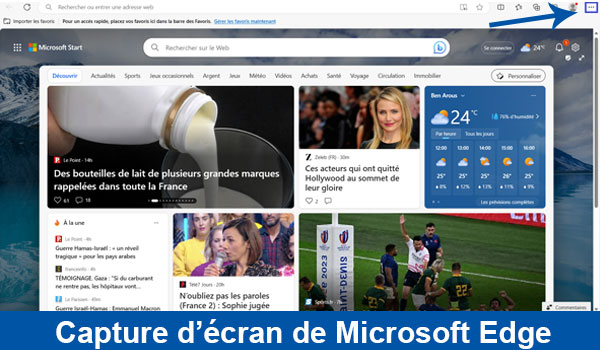
Ceci est une capture d’écran du navigateur Web Edge sur PC Windows
- Sélectionnez ensuite la rubrique « Paramètres ».
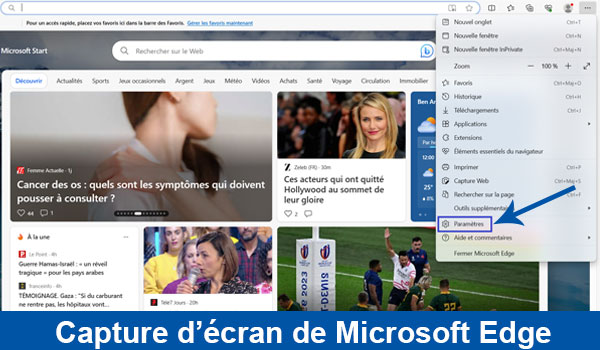
Ceci est une capture d’écran du navigateur Web Edge sur PC Windows
- Puis, cliquez sur « Confidentialité, recherche et services« .
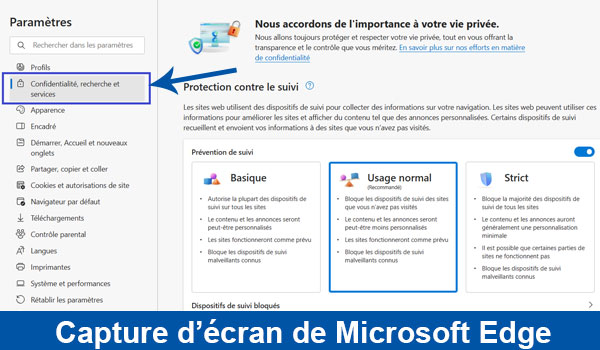
Ceci est une capture d’écran du navigateur Web Edge sur PC Windows
- Faites par la suite défiler jusqu’à la section « Services » et appuyez sur « Barre d’adresse et recherche ».
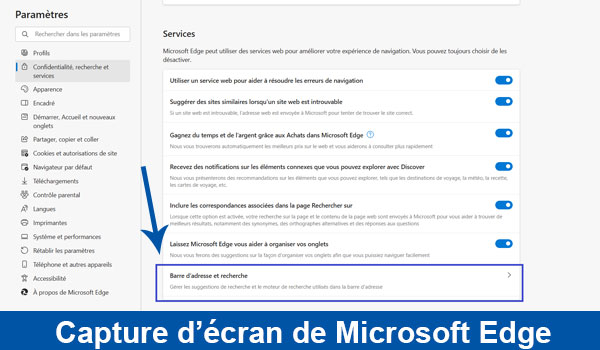
Ceci est une capture d’écran du navigateur Web Edge sur PC Windows
- Dans le menu déroulant « Moteur de recherche utilisé dans la barre d’adresses », sélectionnez le moteur de recherche souhaité.
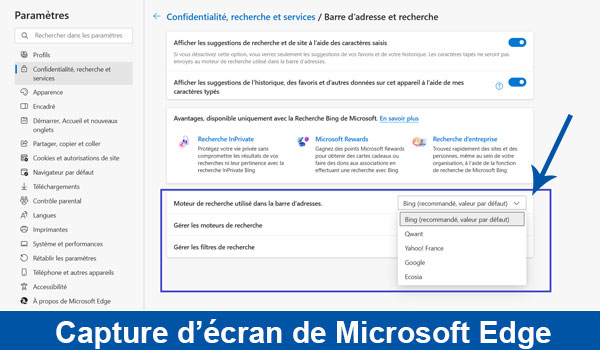
Ceci est une capture d’écran du navigateur Web Edge sur PC Windows
Vous pouvez à ce stade choisir « Google » pour le définir comme moteur de recherche par défaut pour Microsoft Edge sur votre PC Windows. Sinon, il vous est également possible de passer à Qwant, Yahoo France ou Ecosia.
Sur un appareil Android :
Les étapes à suivre pour changer votre navigateur par défaut sur Edge à partir d’un appareil Android sont un peu différentes de ce que vous devez faire sur un PC Windows.
En fait, il faudra toujours commencer par accéder aux paramètres de votre navigateur Web.
Pour cela, lancez alors Edge sur votre appareil mobile. Puis, cliquez sur les trois lignes (≡) situées en bas à droite de l’écran.
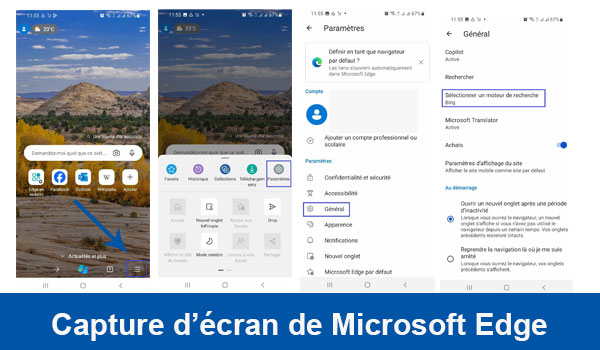
Ceci est une capture d’écran de Edge sur Android
Sélectionnez ensuite la section « Paramètres » et appuyez sur « Général ».
Allez par la suite sur la rubrique « Sélectionnez un moteur de recherche » et choisissez-en un dans la liste qui apparaîtra à l’écran.
Vous aurez ainsi plusieurs options : Google, Qwant, Yahoo France, Ecosia…



